通过面积图来绘制商品价格变化区间
上一节我们学习了使用涨/跌柱线来反映数据变化区间,该方法同样也可用于对商品价格变化区间进行分析。如果我们使用涨/跌柱线对商品价格变化区间的趋势进行数据分析就不太直观了,我们可以通过面积图来绘制商品价格变化区间以及变化趋势的分析图表。
图1所示就是这样的一个图表,在这个图表上,不仅显示出商品各月的价格变化区间,同时也反映出全年的一个整体变化区间,也就是图表上有一条全年最高价格线和一条全年最低价格线。此外,这个图表还非常直观地反映了商品价格的全年变化趋势。
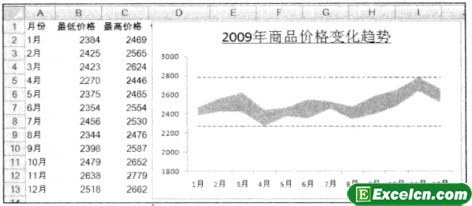
图1
这个excel图表是面积图和折线图的组合图表,下面是这个图表的主要制作方法和过程。
1、设计辅助绘图数据区域,分别计算各月的价格变化幅度、全年最低价格和全年最高价格,如图2所示。其中,单元格D2的计算公式为“=C2-B2”,单元格E2的计算公式为“=MIN($B$2:$c$13)”,单元格F2的计算公式为“=MAX($B$2:$c$13)”。
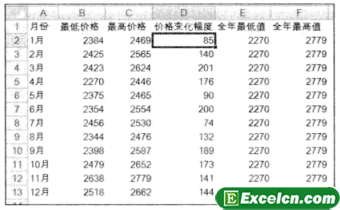
图2
2、采用手工添加系列的方法绘制堆积面积图,如图3所示。
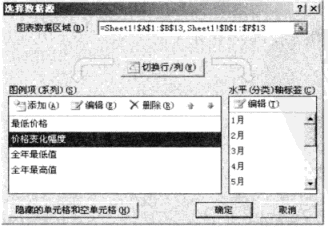
图3
这样,即可得到如图4所示的图表。
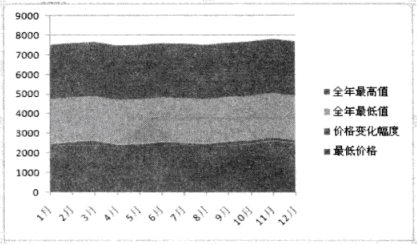
图4
3、分别选择系列“全年最低值”和“全年最高值”,将其图表类型设置为折线图,如图5所示。
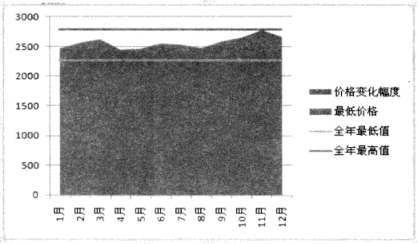
图5
4、选择系列“最低价格”,取消其内部填充颜色,如图6所示。
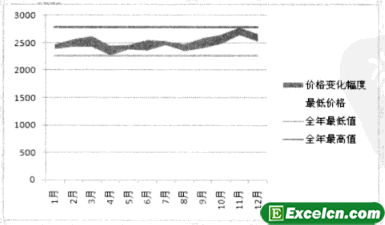
图6
5、选择数值轴,设置其刻度的最小值和最大值为合适的数值,即可得到如图7所示的图表。
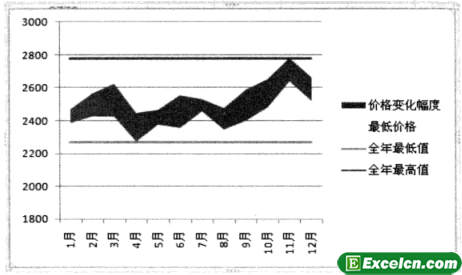
图7
6、删除图例和网格线,添加图标标题,调整图表大小,设置系列“全年最低值”和“全年最高值”的线条格式,并美化图表,即可得到需要的图表。
我们通过面积图来绘制商品价格变化区间以后,我们就可以分析出来价格区间变化,和一些邹势的变化了,本节的内容还可以用到别的地方,我们只是给大家介绍了一个普通的例子。
需要保留本文链接地址:http://www.excelxx.com/shujufenxi/595.html
